软件设置定时录音的操作步骤
- 来源: 金舟软件
- 作者:
- 时间:2025-03-06 18:05:09
金舟电脑录音软件是一款功能出众的录音软件。支持电脑系统声音、麦克风、电脑声音录制等模式。软件还提供定时录制,音质调整,多音频格式录制等实用功能。让您可以在任意播放器以及不同便携式设备中轻松享受音乐的乐趣。
有的时候,需要用到定时录音功能,那么如何操作呢?这里将详细方法分享如下,有需要的朋友可以往下看看!
1、打开录音软件,选择右下角的“定时任务”;
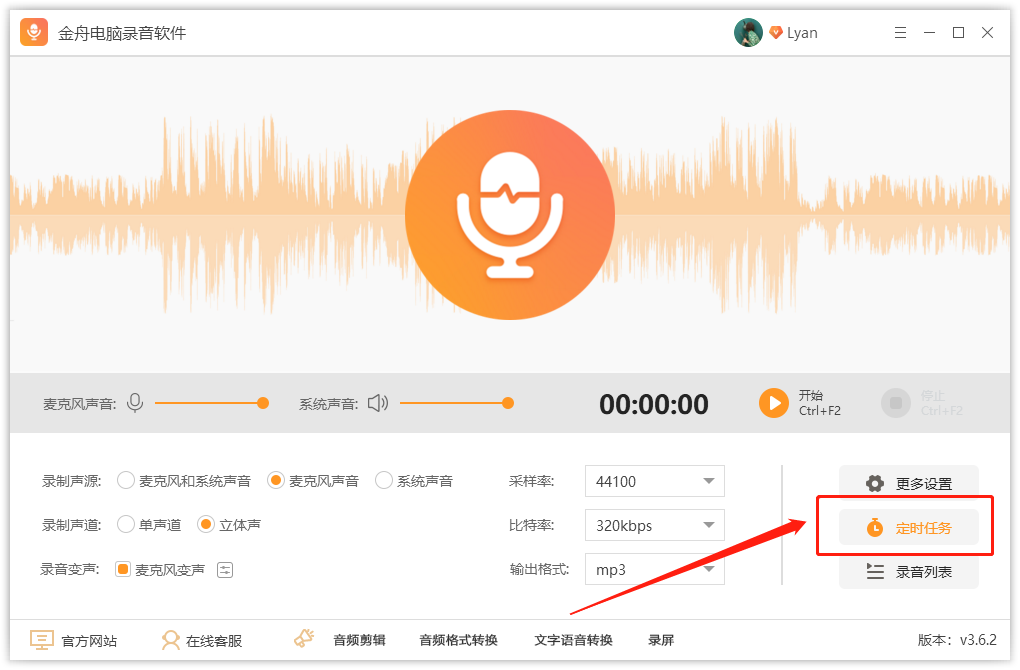
2、首先需要做的就是给任务命名,这样好区分录音文件;
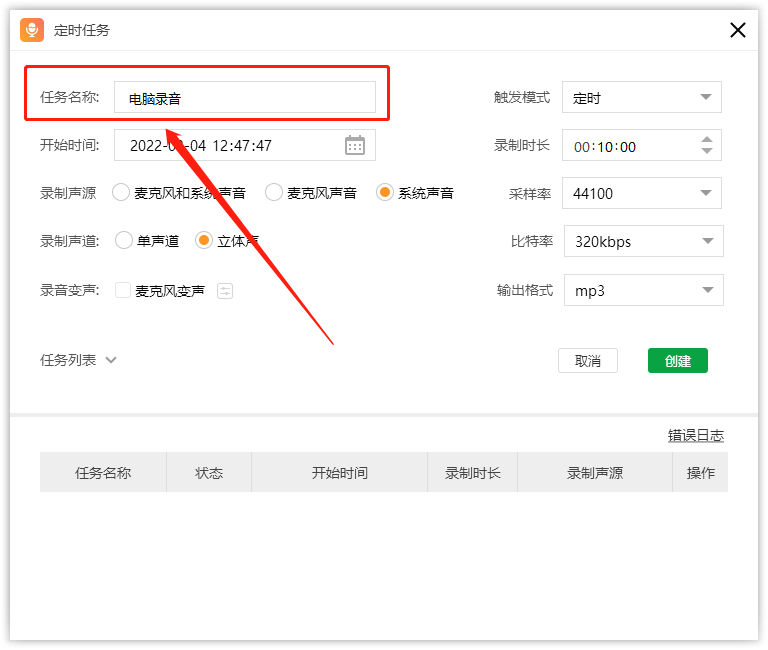
3、接着,再选择录音的开始时间,包括日期和时间点;
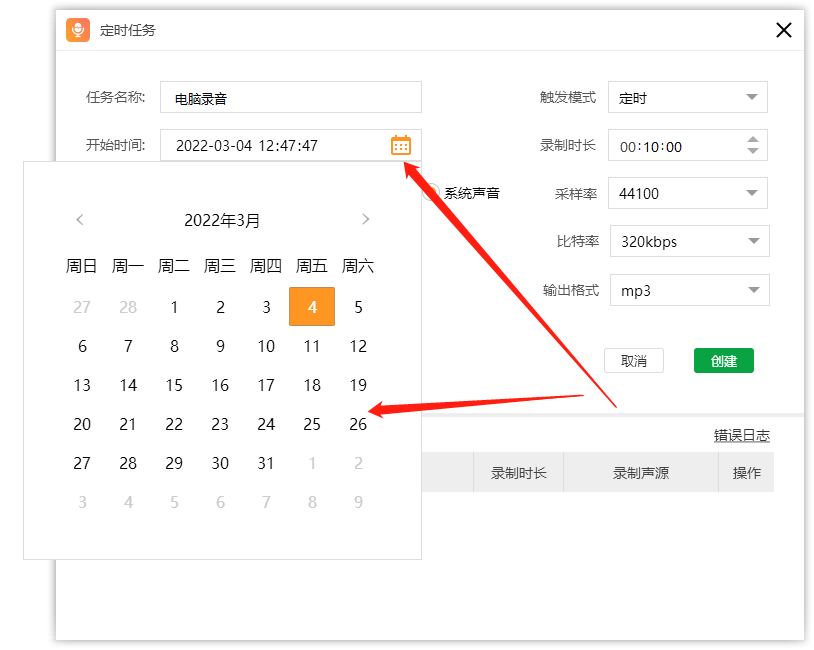
4、随后,再根据自己的需要设置录制声源、声道、格式等;
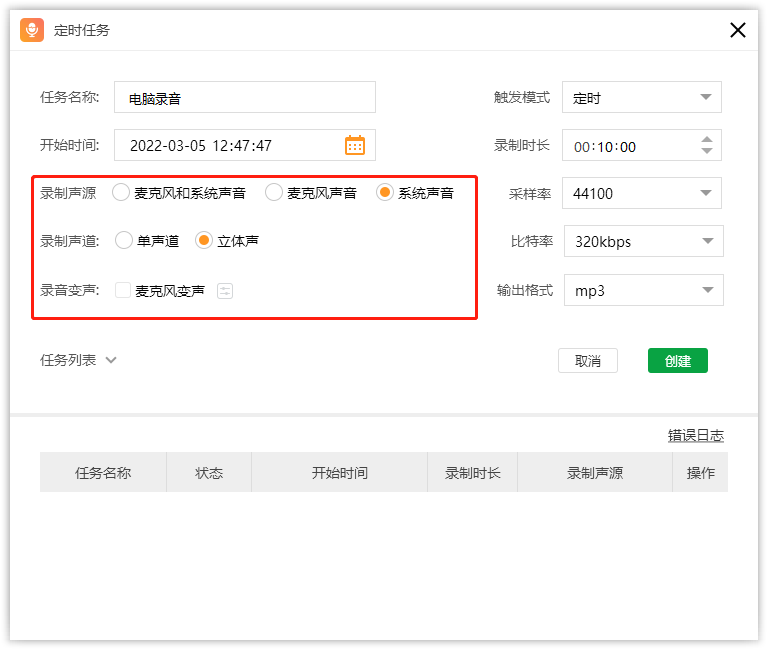
5、触发模式有两种,【每日】和【定时】;
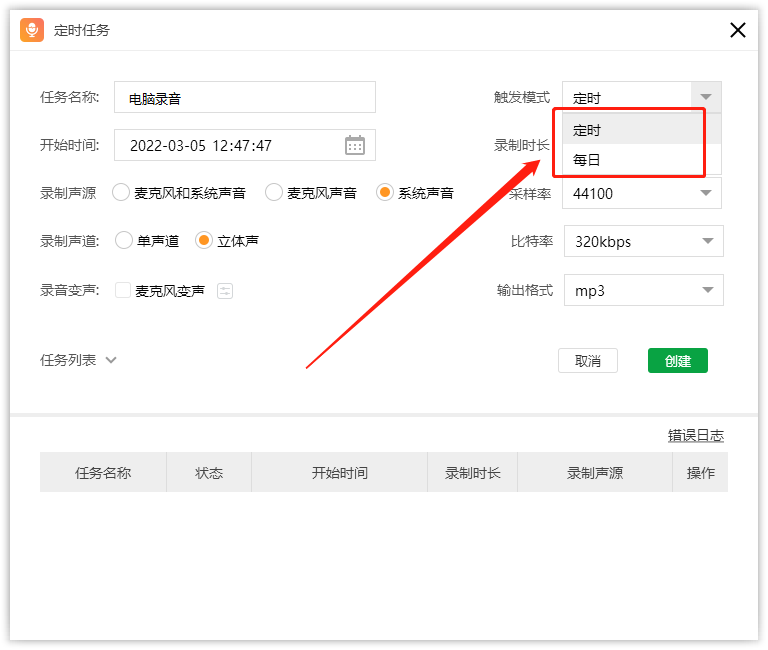
6、其中,录制的时长也是可以选择的;
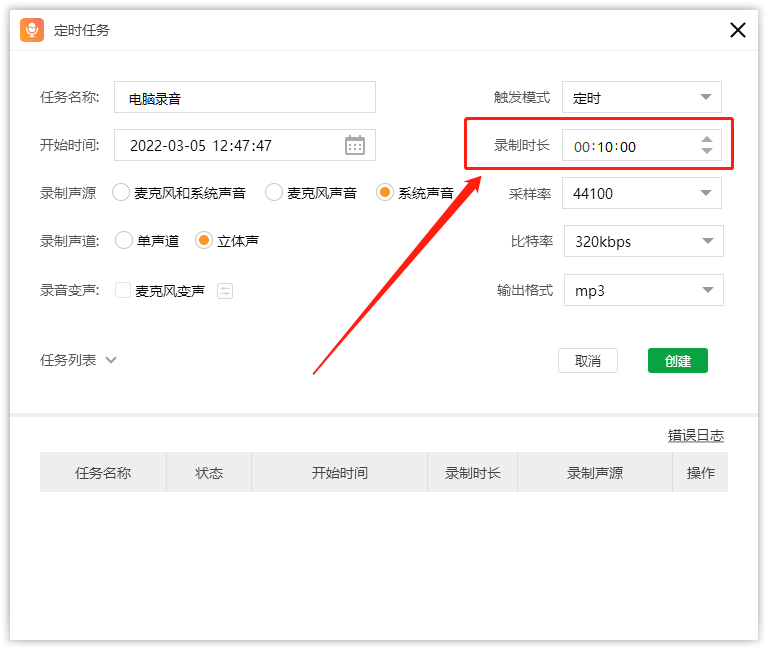
7、以上内容设置完成后,点击“创建”即可,创建完成后在以下列表可以看到
注意:需要需要的是,一旦开启了定时任务,那么录音软件就不能完全退出程序,可以选择最小化
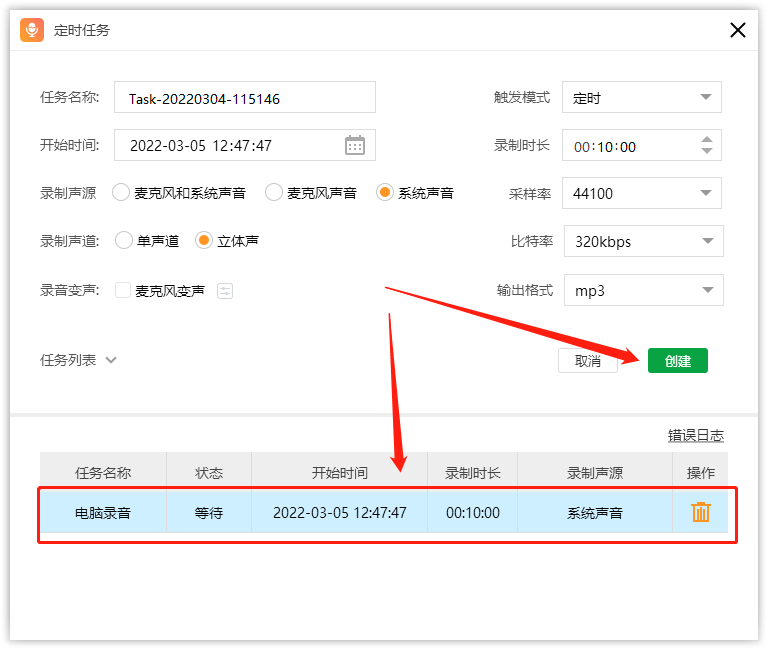
软件设置定时录音的操作步骤就为您讲解到这里,更多软件使用方法敬请关注金舟软件官网。
推荐阅读:







































































































 官方正版
官方正版
 纯净安全
纯净安全









